
Gắn cờ email trong Mail trên máy Mac
Một cách dễ dàng để tìm thấy email là đánh dấu chúng bằng cờ. Khi bạn thực hiện như vậy, hộp thư đến Đã gắn cờ (một loại Hộp thư thông minh) sẽ xuất hiện trên thanh bên Mail và thanh Mục ưa thích và hiển thị những thư bạn đã gắn cờ.
Gắn cờ email
Đi tới ứng dụng Mail
 trên máy Mac của bạn.
trên máy Mac của bạn.Bấm vào
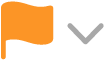 trong thanh công cụ Mail, sau đó chọn một cờ.
trong thanh công cụ Mail, sau đó chọn một cờ. Cờ xuất hiện trong tiêu đề của từng thư.
Xóa cờ khỏi email
Đi tới ứng dụng Mail
 trên máy Mac của bạn.
trên máy Mac của bạn.Bấm vào
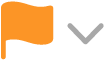 , sau đó chọn Xóa cờ.
, sau đó chọn Xóa cờ.
Đổi tên cờ
Đi tới ứng dụng Mail
 trên máy Mac của bạn.
trên máy Mac của bạn.Bấm vào
 bên cạnh hộp thư Đã gắn cờ trong thanh bên Mail.
bên cạnh hộp thư Đã gắn cờ trong thanh bên Mail.Hộp thư Đã gắn cờ xuất hiện trong thanh bên nếu bạn đang sử dụng nhiều cờ.
Bấm vào tên cờ, bấm vào đó lần nữa, sau đó nhập tên mới.
Ví dụ: bạn có thể đổi tên Đỏ thành Gấp.
Hiển thị email đã gắn cờ
Đi tới ứng dụng Mail
 trên máy Mac của bạn.
trên máy Mac của bạn.Bấm vào mũi tên bên cạnh Đã gắn cờ trong thanh bên Mail hoặc thanh Mục ưa thích, sau đó chọn một cờ.
Chỉ các thư được đánh dấu bằng cờ đó mới được hiển thị trong danh sách thư.
Để hiển thị lại tất cả thư trong Hộp thư đến, hãy bấm vào Hộp thư đến trên thanh bên Mail hoặc thanh Mục ưa thích.
Bạn có thể tìm kiếm các thư đã gắn cờ. Nhập tên cờ trong trường tìm kiếm, sau đó chọn gợi ý trong danh mục Cờ. Hoặc nhập “cờ”, sau đó chọn gợi ý trong danh mục Trạng thái.
Nếu bạn sử dụng iCloud Drive, các tên cờ của bạn sẽ sẵn có trên các máy tính Mac khác đã bật iCloud Drive và Mail được chọn trong tùy chọn iCloud Drive. Xem Sử dụng iCloud Drive để lưu trữ tài liệu.